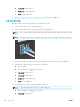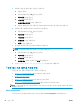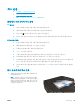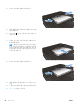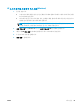HP laserjet pro mfp m225, m226-user guide
a. LCD 제어판: 제품 제어판에서 설정 버튼을 누릅니다. 네트워크 설정 메뉴를 연 다음, IP 주소
표시를 선택하여 IP 주소나 호스트 이름을 표시합니다.
터치스크린 제어판: 제품 제어판의 홈 화면에서 네트워크
버튼을 눌러 IP 주소 또는 호
스트 이름을 표시합니다.
b. 웹 브라우저를 열고 주소 표시줄에 제품 제어판에 표시되는 IP 주소 또는 호스트 이름을 정확
히 입력합니다. 컴퓨터 키보드에서 Enter 키를 누릅니다. EWS 가 열립니다.
2. 팩스 탭을 클릭합니다.
3. 화면에 표시되는 지침에 따라 팩스 설정을 구성합니다.
4.
66페이지의 4 단계: 팩스 테스트 실행 단계를 계속 수행합니다.
4 단계: 팩스 테스트 실행
팩스 테스트를 실행하여 팩스가 제대로 설정되었는지 확인합니다.
1. 제품 제어판에서 설정
버튼을 누릅니다.
2. 서비스 메뉴로 스크롤하여 엽니다.
3. 팩스 서비스 메뉴를 엽니다.
4. 팩스 테스트 실행 옵션을 선택합니다. 제품이 테스트 보고서를 인쇄합니다.
5. 보고서를 검토합니다.
●
보고서에 제품이 테스트를 통과한 것으로 표시되면 제품으로 팩스를 송수신할 준비가 된 것
입니다.
●
보고서에 제품이 테스트를 통과하지 못한 것으로 표시되면 보고서에서 문제 해결에 대한 자
세한 내용을 검
토하십
시오. 팩스 문제 해결 검사 목록에서 팩스 문제 해결에 대해 더 자세한
정보를 확인할 수 있습니다.
5 단계(선택 사항): 디지털 팩스 수신에 대한 설정 구성(Windows)
제품에서 수신되는 디지털 팩스를 컴퓨터 폴더에 저장할 수 있습니다. HP 디지털 팩스 설정 마법사를 통
해 설정을 구성합니다. 이 기능은 Windows 에서만 이용 가능합니다.
1. 시작, 프로그램을 차례로 클릭합니다.
2. HP 를 클릭하고 제품 이름을 클릭한 다음 디지털 팩스 설정 마법사를 클릭합니다.
3. 화면의 지침을 따라 설정을 구성합니다.
66
7 장 팩스 KOWW